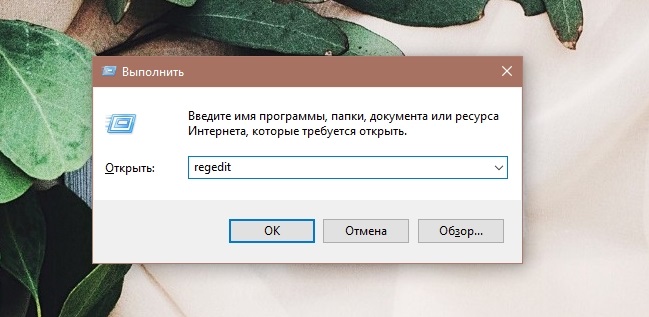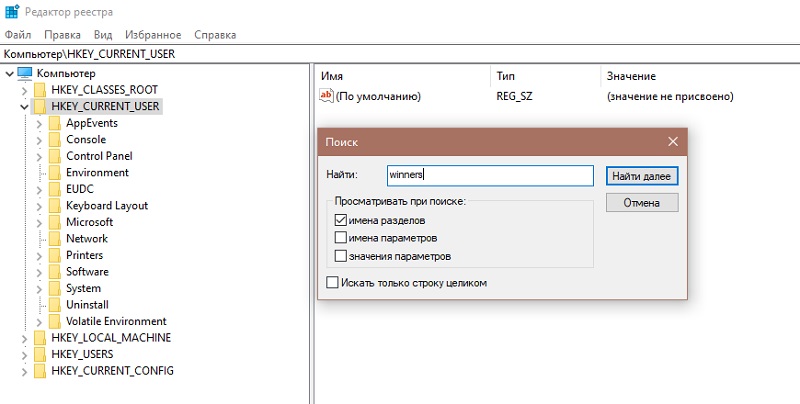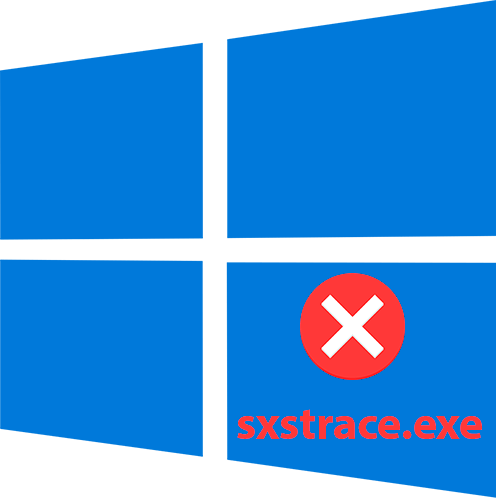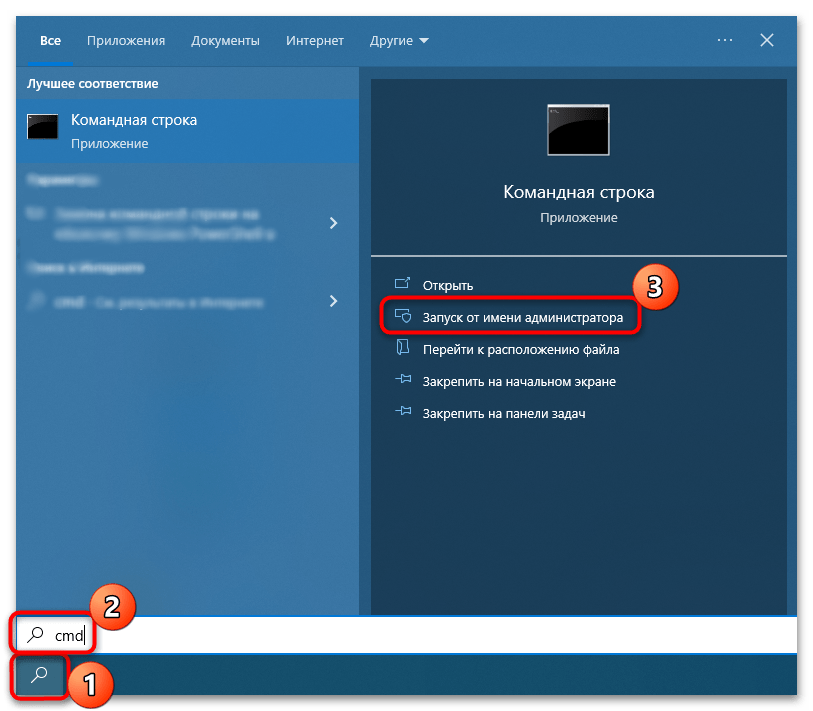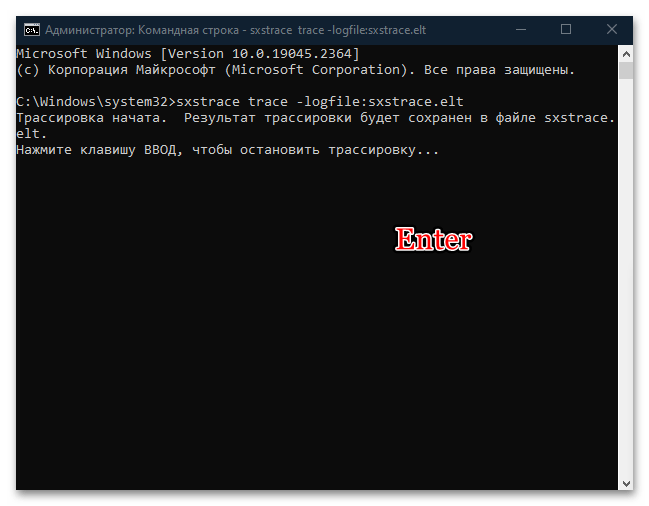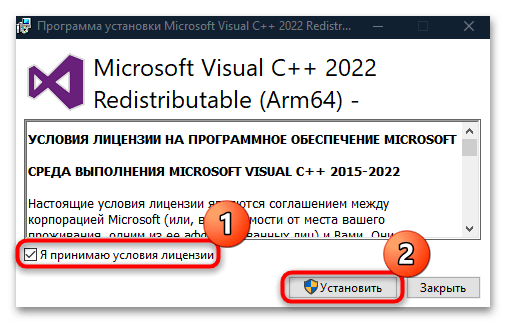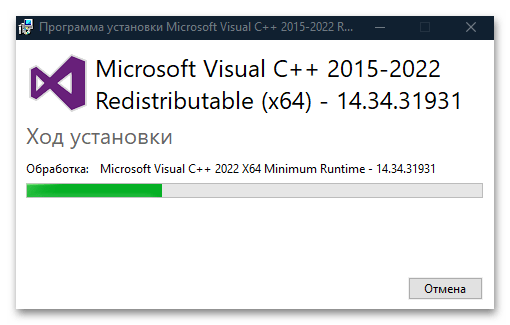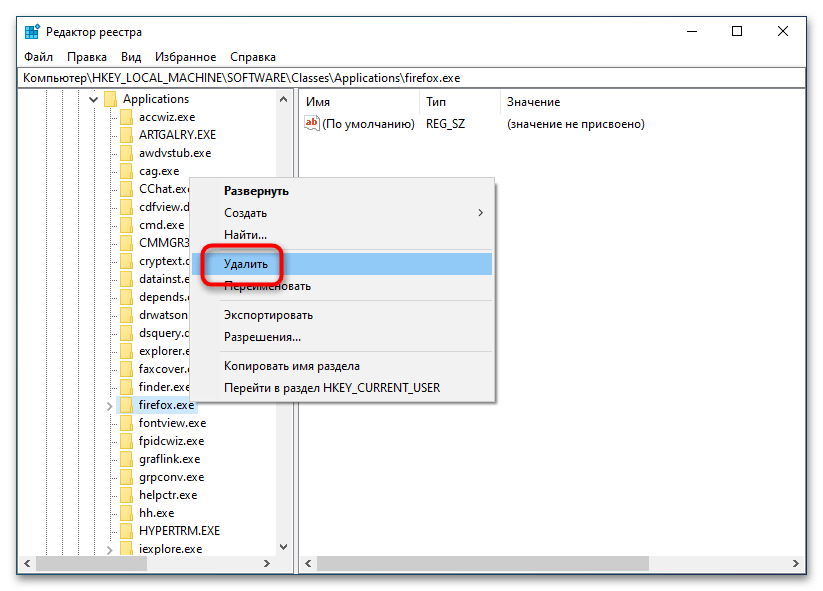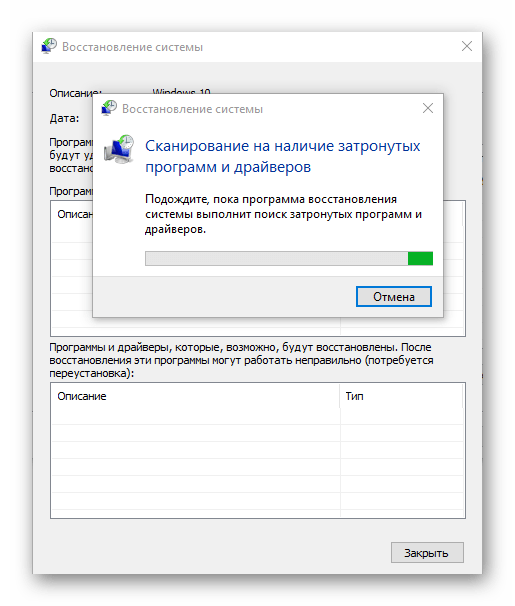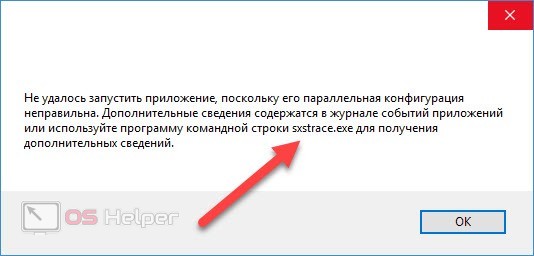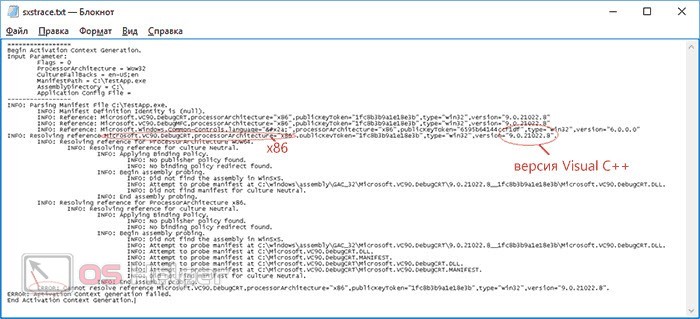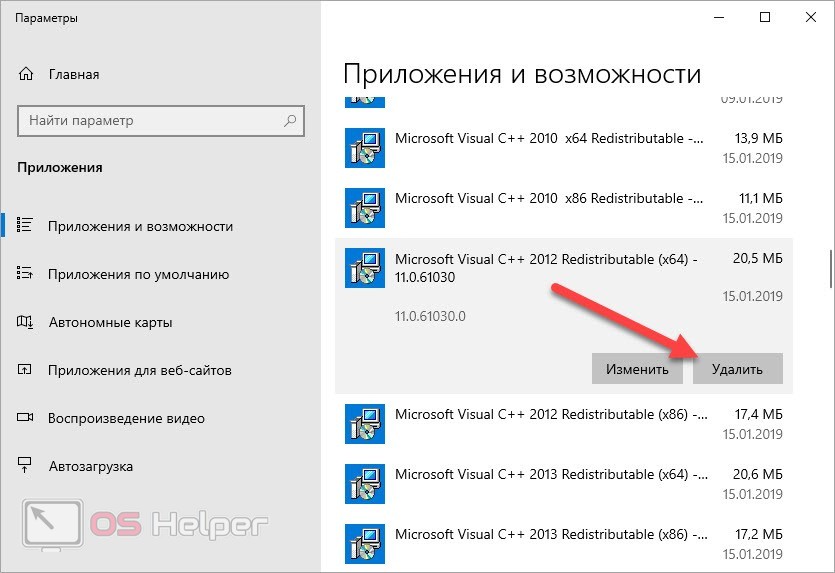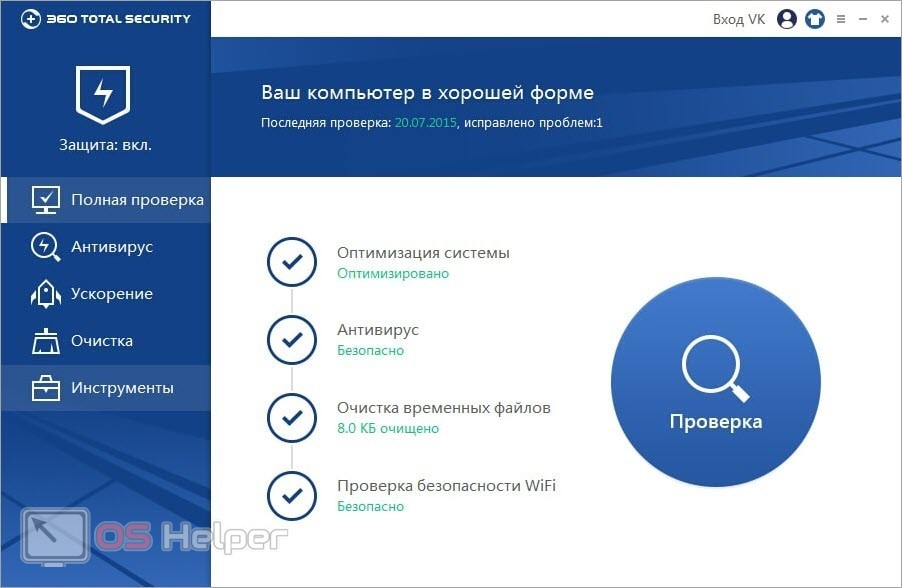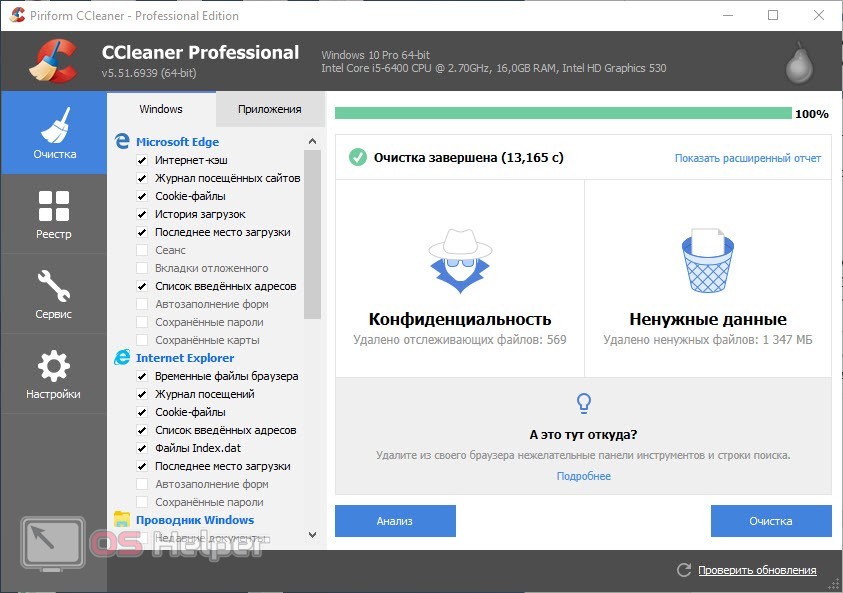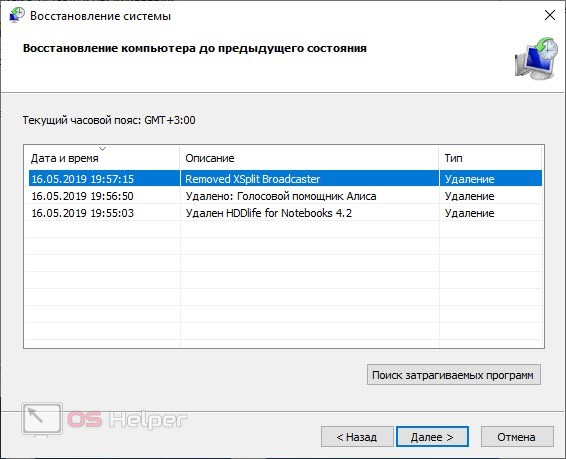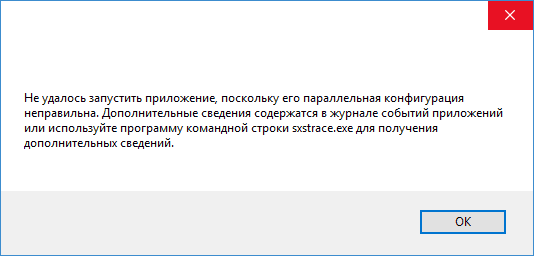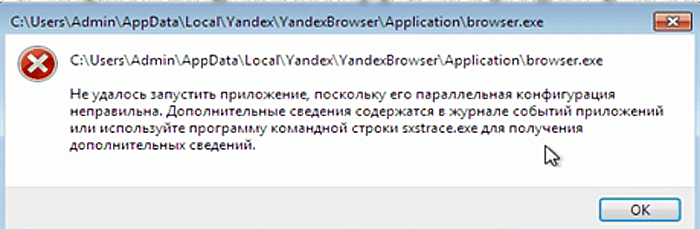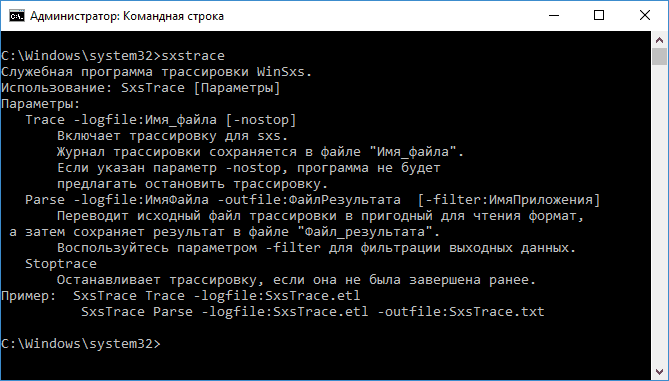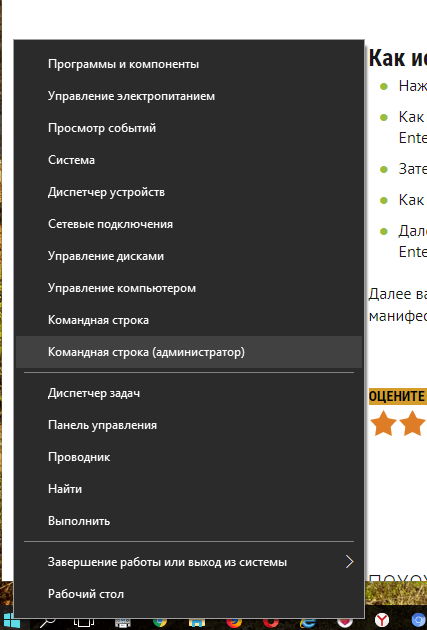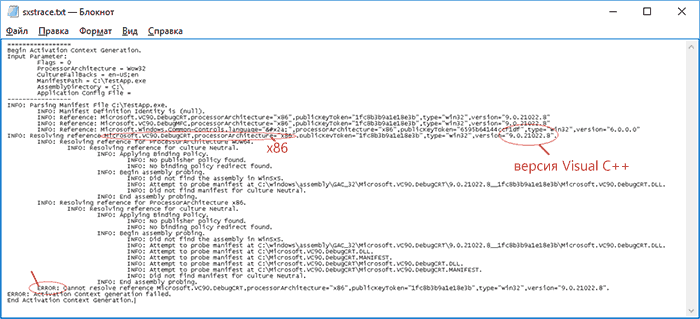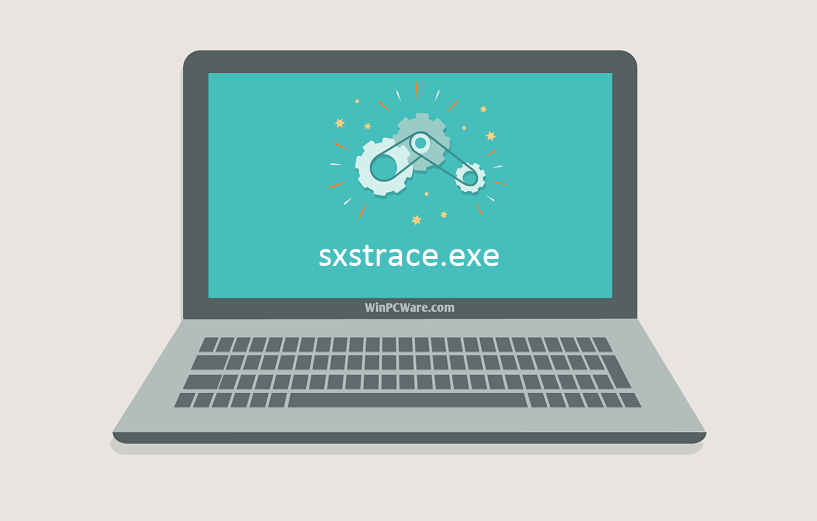Пользователи ОС Windows нередко сталкиваются с программными неисправностями, возникающими в различных ситуациях, в том числе при запуске приложений или видеоигр. Так, в версиях Windows 7, 8, 8.1, 10 можно встретить ошибку sxstrace.exe. В сопровождающем сообщении говориться о невозможности запуска приложения по причине его неправильной параллельной конфигурации, а также о том, что информацию об ошибке можно получить из журнала событий проблемного софта, а дополнительные сведения – с помощью командной строки и службы sxstrace.exe. В результате ошибки запустить программу до устранения причины неполадки не получится.
Пользователи привыкли, что в тексте сообщения часто указывается проблемный файл, но в данном случае sxstrace.exe не является источником неприятности, напротив, система ссылается на софт с целью поиска решения. Рассмотрим, почему возникает данная ошибка и как её устранить.
Что такое sxstrace.exe
Sxstrace.exe – это исполнительный файл служебной утилиты SxSTrace от Microsoft, использующейся для диагностики системных компонентов (манифестов). Посредством инструмента трассировки можно выявить проблемный элемент, который спровоцировал ошибку при старте приложения. Чтобы воспользоваться штатной утилитой Windows, достаточно обладать минимальными пользовательскими навыками работы с командной строкой.
Причины ошибок в файле sxstrace.exe
Сообщение о сбое «Не удалось запустить приложение, поскольку его параллельная конфигурация неправильна…» возникает обычно при запуске различного софта или при выполнении определённых операций, таких как перезагрузка, печать и т. д. Ошибка sxstrace связана с отсутствием или повреждением компонентов, требуемых для выполнения приложения, динамических подключаемых библиотек. При этом возникает сбой независимо от того, запускался софт ранее или был только что инсталлирован.
Ошибка может быть спровоцирована такими факторами:
- Отсутствуют или повреждены файлы, обеспечивающие старт и работу программ.
- Ошибки записей реестра, повреждённые ключи.
- Конфликты установленного программного обеспечения.
- Вирусы, вредоносные программы.
- Повреждённая или неполная установка ПО Microsoft.
Чтобы выяснить, чем спровоцировано появление ошибки, нужно последовать совету, данному в сопутствующем сообщении и обратиться к системной утилите SxSTrace. Для диагностики выполняем следующие действия:
Способы исправления ошибки sxstrace.exe
Методов, как устранить ошибку, возникающую в Windows 7, 8 или 10, несколько. Эффективность каждого из них напрямую зависит от провоцирующего фактора, который можно выявить путём просмотра логов. Если же лог-файл (журнал с записями о событиях) не поведал о природе сбоя, решать проблему можно, начиная с устранения самых распространённых причин.
Установка Microsoft Visual C++
Чаще всего неприятность обусловлена некорректной работой или конфликтами установленного ПО Microsoft, а именно пакетов компонентов Microsoft Visual C++ или .NET Framework. Способ устранения ошибки sxstrace.exe в Windows 10 или другой версии предполагает их переустановку. Для начала нужно проверить наличие Microsoft Visual C++ 2008 и 2010 (или Microsoft Visual C++ Redistributable), для чего идём в раздел «Программы и компоненты» Панели управления. Для ОС, функционирующих на 64х битном ядре, желательно наличие двух установленных пакетов одной версии, но разной разрядности, что обеспечивает совместимость со старым ПО. Установить недостающие компоненты можно бесплатно с официального ресурса Microsoft.
Инструкция, как исправить сбой sxstrace.exe путём переустановки пакетов Visual C++:
Иногда может потребоваться переустановить компоненты Microsoft Visual C++ 2005, если речь идёт о старых программах или играх.
Реже, но бывает, что причиной проблемы становится .NET Framework, компонент установить или переустановить можно так же, используя дистрибутив из раздела Microsoft .NET Downloads.
Удаление вирусов
Вредоносное ПО может нанести существенный вред вашему компьютеру и возникновение ошибок в результате деятельности зловредов – обычное явление. Вирусы способны, в том числе удалять системные файлы, препятствовать запуску программ, вносить свои правки в настройки Windows, реестр и т. д. Чтобы исправить ошибку sxstrace.exe, нужно выполнить глубокое сканирование установленным на компьютере антивирусом, а лучше также дополнительно проверить устройство специальными утилитами, например, AdwCleaner, DrWeb CureIt и им подобными.
Очистка ПК
В ряде случаев решить проблему помогает очистка компьютера от мусора. Процедуру можно осуществить вручную, удалив лишние данные из временных папок и почистив реестр, но лучше действовать наверняка и использовать для этой цели специализированный софт, например, CCleaner. Утилита проста в управлении, при этом многофункциональна, в том числе она позволяет легко и быстро справиться с задачей очистки от мусора и исправления реестра.
Обновление драйверов
Нередко проблема может быть связана с неактуальными драйверами устройств, в частности драйверами видеокарты и звуковой карты. Обновить их можно, обратившись к «Диспетчеру устройств» (оснастку можно открыть разными способами, например, из контекстного меню «Пуск» или, используя клавиши Win+Pause Break и выбрав из меню слева «Диспетчер устройств»).
В списке установленного на компьютере оборудования открываем «Видеоадаптеры» и обновляем драйверы для выбранной видеокарты (из контекстного меню выбираем опцию обновления или переходим к свойствам двойным щелчком мыши, на вкладке «Драйвер» жмём кнопку «Обновить» и выбираем способ обновления). Аналогичным образом поступаем и, развернув «Звуковые, игровые и видеоустройства». Для облегчения задачи и автоматизации процесса лучше воспользоваться специальными инструментами для обновления драйверов.
Проверка и восстановление компонентов системной утилитой SFC
Служебную утилиту System File Checker используют для исправления всевозможных сбоев операционной системы. В ряде случаев помогает она и в устранении рассматриваемой ошибки. Способ подходит как для Windows 10, так и любой другой версии. Системный инструмент запускается с командной строки на правах администратора, в ходе сканирования SFC определяет повреждённые элементы и восстанавливает их, если это возможно. Чтобы выполнить процедуру, поступаем следующим образом:
- Запускаем командную строку (жмём ПКМ на кнопке «Пуск» и выбираем «Командная строка (администратор)» или используем консоль «Выполнить» для запуска терминала).
- Вводим команду sfc /scannow и жмём клавишу Enter.
- Ждём, пока утилита не завершит процесс, это может занять некоторое время.
В результате проверки и восстановления повреждённых компонентов (выполняется в автоматическом режиме) будет сформирован отчёт, информирующий пользователя о проделанной работе.
Восстановление системы
Если на компьютере есть сохранённые точки восстановления системы, можно выполнить восстановление Windows 10, 8 или 7, вернувшись к контрольной точке системы. Это позволит откатить изменения, повлёкшие за собой ошибку и вернуться в тот момент, когда проблемы ещё не существовало (не повлияет на пользовательские данные). Выполнить процедуру можно следующим образом:
- Идём в свойства системы, для чего переходим в «Панель управления», раздел «Система», в меню слева выбираем «Защита системы». Это же окно свойств открыть можно, нажав ПКМ на ярлыке «Этот компьютер» («Мой компьютер») и выбрав «Свойства», а затем в меню слева «Защита системы».
- Здесь нужно выбрать вариант запуска восстановления системы, затем нажать «Далее» и выбрать из перечня конфигурацию, к которой нужно вернуться, после чего запустить процесс кнопкой «Готово».
Способ хорош, но применяется только при наличии ранее созданных точек восстановления.
Исправление ошибок реестра вручную
К ручному редактированию записей реестра стоит прибегать лишь в том случае, если вы являетесь опытным пользователем, поскольку при внесении правок есть вероятность не только исправить положение, но и усугубить. При этом перед внесением каких-либо изменений в системный реестр рекомендуется сделать его резервную копию, что очень пригодиться, если что-то пойдёт не так. Если решено вручную редактировать реестр, приступаем:
- Вызываем консоль «Выполнить» (Win+R) и задаём в поле команду regedit.
- Следуем по веткам:
HKEY_LOCAL_MACHINESOFTWAREMicrosoftWindowsCurrentVersionSideBySideWinnersx86_policy.9.0.microsoft.vc90.crt_(набор_знаков)9.0
HKEY_LOCAL_MACHINESOFTWAREMicrosoftWindowsCurrentVersionSideBySideWinnersx86_policy.8.0.microsoft.vc80.crt_(набор_знаков)8.0 - Чтобы не тратить время на долгие переходы по веткам, можно использовать опцию поиска по реестру – на верхней панели меню редактора реестра жмём «Правка» «Найти…» или нажимаем Ctrl+F. В фильтрах поиска отмечаем «Имена разделов», а в запросе пишем winners, что позволит найти нужные записи.
- Сравниваем значение «По умолчанию» с параметрами ниже, если оно не соответствует самой новой версии из списка, меняем значение по умолчанию, чтобы они были равными.
- Закрываем редактор и перезагружаемся.
Описанные способы помогают устранить ошибку неправильной параллельной конфигурации в каждом отдельном случае с учётом источника проблемы. После выполнения манипуляций вы сможете беспрепятственно запускать интересующие программы.
Содержание
- Что это за ошибка
- Поиск ошибки
- Альтернативные методы решения проблемы
- Способ 1: Переустановка Microsoft Visual C++
- Способ 2: Проверка файлов на целостность
- Способ 3: Чистка реестра
- Способ 4: Проверка на вирусы
- Способ 5: Восстановление системы
- Вопросы и ответы
Ошибка с Sxstrace.exe довольно неоднозначна, поэтому вводит в ступор многих пользователей. Системное окно появляется при попытке запустить какую-либо программу, утилиту или игру, а также во время работы софта. Чтобы найти решение проблемы, необходимо разобраться, с чем она связана и для чего вообще нужна утилита Sxstrace.exe.
Что это за ошибка
Sxstrace.exe – это системный инструмент, входящий в состав служебной утилиты SxSTrace, который позволят диагностировать параллельные сбои, возникающие, когда файлы конфликтуют с графической библиотекой C++. Сам файл исполняемый и он не является проблемой, так как вся сложность заключается в том, что есть сбоящий элемент, который необходим для запуска той или иной программы.
С помощью исполняемого файла можно отыскать проблемный программный элемент, спровоцировавший ошибку при старте программы. Как правило, в окне с предупреждением система предлагает воспользоваться инструментом трассировки (Sxstrace.exe), чтобы посмотреть в журнале событий более точные сведения об ошибке.
Поиск ошибки
Чтобы выявить проблему и исправить ее, следует провести анализ неисправности. Сделать это несложно, достаточно обладать минимальными пользовательскими навыками:
- Откройте «Командную строку» от имени администратора. Для этого воспользуйтесь строкой системного поиска и запросом
cmd. - Чтобы запустить инструмент трассировки, в окне консоли вставьте команду
sxstrace trace -logfile:sxstrace.eltи выполните ее, нажав на клавишу «Enter». - Запущенный инструмент начнет свою работу, и когда ошибка будет выявлена, появится соответствующее уведомление. Нажмите на клавишу «Enter», чтобы остановить процесс трассировки.
- Результат анализа (tracetest.log) сохраняется в двоичном виде, а для просмотра его нужно преобразовать в текстовый. Для этого используйте консольную команду
sxstrace.exe Parse -logfile:tracetest.log -outfile:tracetest.txt. Кстати, последнее значение (tracetest.txt) – это название созданного файла с анализом вместе с форматом. Вы можете вместо него вписать любое другое имя, напримерresult.txt.
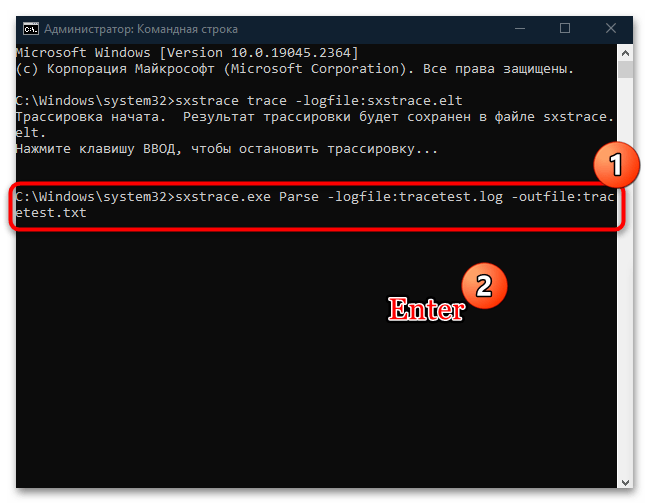
Далее нужно отыскать созданный текстовой отчет. Для этого откройте системный «Проводник». В адресную строку впишите путь C:WindowsSystem32. В основном окне отыщите файл под названием «tracetest.txt» и запустите его двойным щелчком левой кнопкой мыши.
По умолчанию результат диагностики откроется в штатном «Блокноте». Проанализируйте его, отыскав слова «Ошибка» или «Error», где доступно более детальное описание проблемы.
Альтернативные методы решения проблемы
Если диагностика не принесла результата, то можно попробовать исправить ошибку иначе: применить несколько методов, которые решают наиболее распространенные проблемы. О них мы поговорим ниже.
Способ 1: Переустановка Microsoft Visual C++
Поскольку чаще всего ошибка с рекомендацией использовать Sxstrace.exe появляется из-за конфликта файлов запускаемой утилиты или программы с компонентами библиотеки от Microsoft, то, скорее всего, именно в работе Visual C++ возник сбой. Чаще всего это поврежденные компоненты или устаревшая версия набора.
Лучший способ решить неполадку с библиотекой – это полностью ее переустановить, причем с добавлением разных версий Microsoft Visual C++. Сначала придется удалить установленный софт, причем процедуру можно проделывать поочередно с каждым дистрибутивом или использовать специальную программу, упрощающую процедуру. Наш автор подробно разбирал методы удаления.
Подробнее: Удаление компонентов Microsoft Visual C++ с компьютера

Набор Visual C++ уже предустановлен в Windows 10, поэтому для обновления или доустановки ПО достаточно поддерживать операционную систему также в актуальном состоянии.
Читайте также: Обновление Windows 10 до последней версии
Чтобы вручную установить набор компонентов, необходимый для работы программ, созданных в среде Microsoft Visual C++, достаточно скачать установочный файл и запустить его, затем следовать инструкциям пошагового мастера:
Скачать Microsoft Visual C++
- Перейдите по ссылке выше и скачайте актуальную версию программы. Двойным кликом ЛКМ по загруженному файлу запустите процедуру установки.
- Примените лицензионное соглашение и нажмите на кнопку установки.
- Отобразится окно, где можно проследить за прогрессом.
- Когда установка завершится, нажмите на кнопку «Закрыть». Затем требуется перезагрузить компьютер — это нужно для того, чтобы новые программные компоненты вступили в силу.
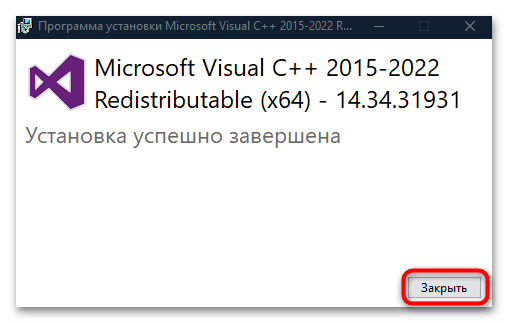
Читайте также: Решение проблем с установкой Microsoft Visual C Redistributable 2015
Способ 2: Проверка файлов на целостность
В некоторых ситуациях проблемы с запуском программ появляются из-за поврежденных системных файлов, отвечающих за функционирование системы. Если вследствие вирусных атак или сбоев в ОС их целостность была повреждена, то следует воспользоваться встроенными инструментами, позволяющими проверить данные и восстановить при необходимости. Для реализации процедуры не обязательно обладать специальными навыками: достаточно знать несколько команд, запускающие утилиты SFC и DISM. Тем более об этом подробно описано в нашем отдельном материале.
Подробнее: Использование и восстановление проверки целостности системных файлов в Windows 10
Способ 3: Чистка реестра
То же самое касается и системного реестра – при возникновении ошибочных записей могут появляться самые разные неполадки, включая рассматриваемую. Такое происходит не только из-за вмешательства пользователя, но и из-за вредоносных утилит и других внешних проблем. Можно попробовать очистить реестр от ошибок, чтобы избавиться от проблем с запуском приложений. Об этом мы писали на нашем сайте ранее.
Подробнее:
Как очистить реестр стандартными средствами Windows 10
Программы для чистки реестра
Способ 4: Проверка на вирусы
Деятельность вирусов пагубно влияет на работу системы и пользовательские или системные файлы. Сканирование компьютера на вредоносные утилиты может помочь избавиться от появившейся неполадки, поэтому попробуйте сделать это. Даже если у вас установлен сторонний антивирус или вы используете штатные средства защиты, то дополнительная проверка может выявить то, что установленная программа пропустила. В нашей отдельной инструкции описаны способы анализа системы на наличие вирусов.
Подробнее: Методы удаления вируса с компьютера под управлением Windows 10

Вероятно, вирусы могли повредить файлы и данные той программы, которую не получается запустить. Тогда потребуется ее переустановить, поскольку вернуть их целостность не представляется возможным в большинстве случаев.
Способ 5: Восстановление системы
Некоторые системные ошибки может устранить лишь откат состояния Windows 10 до контрольной точки восстановления. В этом случае вам будет предложен выбор даты, благодаря чему можно вернуть ОС к тому моменту, когда все работало корректно. По умолчанию функция создания точек активна, и если вы ничего не меняли, то восстановить систему можно в несколько кликов, используя встроенную возможность. Алгоритм действий есть в нашем отдельном руководстве для «десятки».
Подробнее: Откат к точке восстановления в Windows 10
В крайнем случае можно попытаться переустановить проблемную программу или утилиту. Следует учитывать, что для корректного запуска в пути к исполняемому файлу и его данным должна быть только латиница, но никак не кириллические символы. Кроме того, попробуйте другой источник для скачивания софта или установите еще одну версию, если это возможно.
На чтение 4 мин Просмотров 1.8к. Опубликовано 27.05.2019

Содержание
- Поиск причины ошибки
- Установка Microsoft Visual C++
- Удаление вирусов
- Очистка ПК
- Восстановление системы
- Видеоинструкция
- Заключение
Поиск причины ошибки
В тексте ошибки указывается общая информация по возникшей неполадке. Операционная система предлагает обратиться к журналу событий или ознакомиться с причиной через приложение Sxstrace.exe, которым можно воспользоваться через командную строку. Для этого необходимо:
- Открыть командную строку с администраторскими правами. Найдите утилиту в поиске на панели задач и через дополнительное меню выберите вариант запуска.
- Теперь ввести строку [k]sxstrace trace /logfile:sxstrace.etl[/k] и запустить ее выполнение нажатием клавиши [knopka]Enter[/knopka].
- Представленная команда запустит процесс отслеживания. Теперь попробуйте включить проблемное приложение, но не закрывайте CMD.
- Вы снова увидите ошибку. Закройте появившееся окно и перейдите к командной строке. Впишите [k]sxstrace parse /logfile:sxstrace.etl /outfile:result.txt[/k].
- После этого откройте созданный файл с названием Result.txt. В нем будет подробное описание проблемы. С помощью этого списка вы можете отыскать строки Error и понять, что стало причиной ошибки.
Мнение эксперта
Дарья Ступникова
Специалист по WEB-программированию и компьютерным системам. Редактор PHP/HTML/CSS сайта os-helper.ru.
Спросить у Дарьи
Новичку разобраться с данной проблемой будет не так просто, поэтому мы предлагаем вам ряд стандартных способов, которые помогут исправить ошибку данного рода.
Установка Microsoft Visual C++
Одной из распространенных причин неисправности является пакет компонентов Microsoft Visual C++ или .NET Framework. Данное ПО полностью бесплатное, а скачать дистрибутивы вы можете по ссылкам из нашей статьи.
Перед установкой новых версий необходимо удалить старые. Сделать это можно с помощью стандартной утилиты «Установка и удаление программ». Найдите в списке соответствующий софт и запустите деинсталляцию кнопкой «Удалить».
После этого перезагрузите компьютер, скачайте «свежие» дистрибутивы с официального сайта Microsoft и установите их.
При скачивании установщиков не забывайте о разрядности установленной ОС. Посмотреть ее на Windows 10 можно через «Параметры» — «Система» — «О системе».
Удаление вирусов
Следующая причина, которая является корнем многих бед – это вредоносное ПО. Оно способно вносить изменения в настройки Windows, удалять важные файлы и блокировать работу программ. Рекомендуем провести глубокую диагностику, если вы ранее не сканировали компьютер на наличие вирусов. Если на ПК не установлено защитное ПО, то скачайте одну из бесплатных программ и выполните проверку с ее помощью: Kaspersky Free Antivirus, 360 Total Security и подобные.
В некоторых ситуациях приходится переустанавливать проблемное ПО или игру, чтобы восстановить работоспособность.
Очистка ПК
Также избавиться от ошибки поможет очистка компьютера от лишних данных. С этой задачей отлично справляется комплексная утилита CCleaner. Установите ее на свой компьютер, а затем выполните очистку от «мусора» и проведите сканирование записей реестра. Также софт позволяет настроить автозагрузку и удалить ненужные программы.
В некоторых ситуациях поможет обновление драйверов видеокарты и звуковой карты. Скачайте актуальные версии ПО для вашего оборудования. Точные названия «железа» вы можете узнать через «Диспетчер устройств».
Восстановление системы
Если ранее проблемное приложение или игра работали стабильно, то попробуйте выполнить откат до контрольной точки. Возможно, неисправность связана с изменением параметров Windows. Для восстановления сделайте следующее:
- С помощью запроса «восстановление» откройте соответствующее окно через поиск.
- Теперь выберите вариант «Запуск восстановления системы».
- Сначала нажмите «Далее», а затем выберите из списка одну контрольную точку.
- Запустите процедуру кнопкой «Готово».
Внимание! Во время восстановления ПК обязательно перезагрузится, поэтому заранее сохраните все файлы и закройте приложения.
Видеоинструкция
Чтобы получить больше сведений о данной проблеме, мы предлагаем вам ознакомиться с представленным роликом.
Заключение
Итак, мы рассмотрели инструкцию для поиска проблемы с помощью Sxstrace.exe, а также общие методы устранения ошибки. Если у вас есть вопросы по теме, то не стесняйтесь задавать их в комментариях нашим специалистам!
Добрый день. Sxstrace exe ошибка как исправить её в Windows 7, 8, 10. Подобный сбой случается по большей части именно на семерке, но, возможен и в других системах. Давайте рассмотрим данные элемент «sxstrace exe» на примере Виндовс 7, хотя примерно те же самые действия вы можете применить и по отношению к другим версиям Windows.
На вашем дисплее может появиться сообщение следующего содержания: «Не удаётся запустить приложение…», и далее система рекомендует посмотреть более точную информацию в журнале событий, чтобы узнать более точные сведения. Для этого ОС советует использовать системный софт sxstrace.exe.
Что это за файл Sxstrace exe?
Когда у вас возникают сбои во время запуска игр, нужно продумать свои действия. Вы можете применить много способов, но не факт, что найдёте эффективное решение проблемы. Желательно найти причину сбоя, найти его первоисточник. Что бы это сделать, применим приложение для проверки элементов системы, которую запускает файл sxstrace.exe.
- Для запуска данной утилиты, открываем командную строку, применив права администратора. Для этого, в поисковой строке нужно написать cmd. Появившийся файл необходимо запустить как администратор, кликнув по нему правой клавишей мышки и выбрав данную команду;
- Затем, нужно скопировать следующее сочетание клавишами Ctrl+C и вставить её в окошко командной строки через клавиши Ctrl+V:
sxstrace trace -logfile:sxstrace.elt
Этим путём мы произвели запуск отслеживания перемен, вносимых в элемент «sxstrace.txt».
- Сейчас мы будем открывать программу, приводящую к данному сбою. Как только вы увидите окошко с сообщением, необходимо кликнуть по кнопочке ОК и возвратиться к «Командной строке»;
- Теперь нам нужно вставить новую команду, с помощью которой мы внесём данные в наш документ, который затем вам система покажет:
sxstrace parse -logfile:sxstrace.etl -outfile:result.txt
Итак, нам нужно посмотреть полученные данные (с названием «result»), которые находятся в папочке:
C | Windows | System 32
В данном документе вы увидите сводку неизвестной для новичка информации. Но, прежде всего, вам стоит посмотреть на одну из строчек внизу. Впереди данной строчки стоит слово «ERROR» (ошибка) и в ней находится библиотека DLL, которая нужна для правильного функционирования приложения.
Вы смогли сами исправить проблемные манифесты? Замечательно.
Но, может быть, вы с этим сталкиваетесь впервые? Вначале желательно с главного сайта Microsoft скачать приложение, чтобы проверить Windows. Данная утилита произведёт загрузку нужных элементов, которые обновят ОС.
Не нужно тут же производить запуск скачанного элемента. Вначале желательно деинсталлировать проблематичную программу и удалить все компоненты Microsoft, находящиеся в перечне «Программы и компоненты». (.NET, Visual C++).
После выполнения данных действий, нужно перезагрузить компьютер. Затем, необходимо начать закачку библиотеки DLL. Скачать их нужно с главного ресурса:
- NET Framework
- VC++
Закончив с установкой данных элементов, нужно произвести перезагрузку ПК. Теперь устанавливаем необходимую вам программу, которая давала сбой во время пуска компьютера.
Прочие варианты удаления ошибки
Кроме рассказанных выше вариантов, есть другие способы, которые также помогут вам исправить данную ошибку.
Нужно обновить все ваши драйвера до самых новейших редакций. Это необходимо, чтобы драйвера отвечали требованиям вашей системы. Я для подобных целей использую бесплатную программу DriverHub. Почему именно этот софт? Да потому, что он не уступает по своему функционалу многим платным программам.
- Также, можно проверить компьютер на наличие вредоносного ПО. Вначале проведите анализ вашим антивирусом. Потом, желательно ещё просканировать бесплатным DrWeb Cure It.
- Кроме этого, желательно восстановить элементы системы со сбоями. Для этого, вызываем «Командную строку» и в ней прописываем sfc /scannow
Просканировав компьютер, перезапускаем ПК, чтобы изменения вступили в силу.
- Также, желательно удалить различный хлам из папочки Темр, исправить ошибки в реестре. Для этих целей я рекомендую применить «Ускоритель компьютера»;
- Если вы создавали Резервную копию системы, то сейчас самое время ей воспользоваться. Система полностью будет восстановлена из того времени, когда не было ни каких ошибок и системных сбоев.
- Кроме этого, если у вас есть точки восстановления системы до появления данной ошибки Recycler, то не помешает воспользоваться ими. Точки восстановления должны провести откат системы, и она должна начать работать без сбоев!
Вывод: Sxstrace exe ошибка как исправить вы теперь знаете, так как я привел достаточно методов устранения данного сбоя. На мой взгляд, самыми лучшими средствами восстановления системы являются резервные копии, поэтому советую создавать их, пока ваша система исправно функционирует. Успехов!
С уважением Андрей Зимин 12.01.2023
Понравилась статья? Поделитесь с друзьями!
Ошибка sxstrace.exe является довольно неоднозначной проблемой, которая вводит в ступор многих неподготовленных пользователей. При ее появлении, владельцы операционной системы не знают что с ней делать, так как в сообщении ошибки не указывается какой-то определенной информации. Вот, собственно, и та самая ошибка:
Не удалось запустить приложение, поскольку его параллельная конфигурация неправильна. Дополнительные сведения содержаться в журнале событий приложений или используйте программу командной строки sxstrace.exe для получения дополнительных сведений.
Данная проблема может возникать, в большинстве случаев, при запуске определенных утилит, программ или видеоигр на базе операционной системы Windows 7/8/8.10. Так как же как устранить ошибку Sxstrace.exe? Дело в том, что исполнительный файл Sxstrace.exe не является корнем проблемы и исправлять ничего с ним не надо.
Sxstrace.exe – это служебная программа для выполнения диагностики системных компонентов(манифестов), т.е. с помощью этой утилиты возможен поиск сбоящий компонентов, из-за который возникла ошибка при запуске той или иной программы.
Давайте теперь разложим все по полочкам, чтобы ситуация стала более понятна:
- Происходит запуск программы.
- Программа обращается к определенным компонентам в системе Windows.
- Во время обращения, возникает сбой или ошибка и программа не может выполнить свой запуск.
- Система выводит вышеописанную ошибку, указывая на утилиту Sxstrace.exe, которая поможет с нахождением проблемного элемента.
Итак, как вы поняли, Sxstrace.exe не является проблемой. Проблемой является сбоящий элемент, который требуется для запуска нужной вам утилиты. Однако, проблему с ошибкой надо решать и сейчас мы расскажем вам, как пользоваться утилитой Sxstrace.exe.
Как исправить ошибку Sxstrace.exe
- Нажмите правой кнопкой мыши на Пуск и выберите «Командная строка(администратор)».
- Как только откроется Командная строка, впишите в нее sxstrace trace /logfile:sxstrace.etl и нажмите Enter. Таким образом вы запустите процесс трассировки программой.
- Затем запустите утилиту, которая вызывает появление ошибки Sxstrace.exe.
- Как только ошибка появится перед вами, закройте ее.
- Далее введите в командной строке sxstrace parse /logfile:sxstrace.etl /outfile:sxstrace.txt и нажмите Enter.
Далее вам потребуется открыть текстовый файл sxstrace.txt, в котором будет содержаться сбоящие манифесты. Все что нужно, так это внимательно рассмотреть написанное там и вы найдете ответ.
Содержание
- Sxstrace.exe — скачать и исправить ошибки выполнения
- Обзор файла
- Что такое сообщения об ошибках sxstrace.exe?
- sxstrace.exe — ошибки выполнения
- Как исправить ошибки sxstrace.exe — 3-шаговое руководство (время выполнения:
- Шаг 1. Восстановите компьютер до последней точки восстановления, «моментального снимка» или образа резервной копии, которые предшествуют появлению ошибки.
- Шаг 2. Запустите средство проверки системных файлов (System File Checker), чтобы восстановить поврежденный или отсутствующий файл sxstrace.exe.
- Шаг 3. Выполните обновление Windows.
- Если эти шаги не принесут результата: скачайте и замените файл sxstrace.exe (внимание: для опытных пользователей)
- Как исправить ошибку «… sxstrace.exe для получения дополнительных сведений»
- Исправьте ошибки sxstrace.exe
- Информация о файле
- Установка Microsoft Visual C++
- Наиболее распространенные проблемы с файлом sxstrace.exe
- sxstrace.exe
- Очистка ПК
- Как исправить ошибки sxstrace.exe всего за несколько шагов?
- Шаг 1.. Сканирование компьютера на наличие вредоносных программ.
- Шаг 2.. Обновите систему и драйверы.
- Шаг 3.. Используйте средство проверки системных файлов (SFC).
- Шаг 4. Восстановление системы Windows.
- Поиск причины ошибки
- Загрузите и замените файл sxstrace.exe
- Восстановление системы
- Дополнительные методы «лечения»
- Компьютер + Интернет + блог = Статьи, приносящие деньги
- Sxstrace exe ошибка с Яндекс браузером как исправить
- Sxstrace exe ошибка с Яндекс браузером как исправить
- Утилита Sxstrace exe
- Рекомендация
- Sxstrace exe ошибка с Яндекс браузером, видео
- Ошибка sxstrace exe как исправить на виндовс 10
- Очистка компьютера
- Установка Microsoft Visual C++
- Восстановление системы
Sxstrace.exe — скачать и исправить ошибки выполнения
Последнее обновление: 07/01/2022 [Необходимое время для чтения:
Файл sxstrace.exe использует расширение EXE, в частности известное как файл Sxs Tracing Tool. Классифицируется как файл Win32 EXE (Исполняемое приложение), созданный для Microsoft® Windows® Operating System компанией Microsoft.
Выпуск sxstrace.exe для Windows состоялся 11/08/2006 в Windows Vista. Последним обновлением версии [v10.0.15063.0 (WinBuild.160101.0800)] для Windows является 10, выпущенное 07/29/2015. Файл sxstrace.exe включен в версии ОС Windows 10, Windows 8.1 и Windows 8.
Ниже приведены подробные сведения о файле, порядок устранения неполадок, возникших с файлом EXE, и бесплатные загрузки некоторых версий файла sxstrace.exe.
Рекомендуемая загрузка: исправить ошибки реестра в WinThruster, связанные с sxstrace.exe и (или) Windows.
Совместимость с Windows 10, 8, 7, Vista, XP и 2000
Средняя оценка пользователей
Обзор файла
| Общие сведения ✻ | |
|---|---|
| Имя файла: | sxstrace.exe |
| Расширение файла: | расширение EXE |
| Описание: | Sxs Tracing Tool |
| Тип объектного файла: | Executable application |
| Файловая операционная система: | Windows NT 32-bit |
| Тип MIME: | application/octet-stream |
| Пользовательский рейтинг популярности: |
| Сведения о разработчике и ПО | |
|---|---|
| Разработчик ПО: | Microsoft Corporation |
| Программа: | Microsoft® Windows® Operating System |
| Авторское право: | © Microsoft Corporation. All rights reserved. |
| Сведения о файле | |
|---|---|
| Набор символов: | Unicode |
| Код языка: | English (U.S.) |
| Флаги файлов: | (none) |
| Маска флагов файлов: | 0x003f |
| Точка входа: | 0x5460 |
| Размер кода: | 22016 |
| Информация о файле | Описание |
|---|---|
| Размер файла: | 28 kB |
| Дата и время изменения файла: | 2017:03:18 18:18:45+00:00 |
| Дата и время изменения индексного дескриптора файлов: | 2017:11:05 07:07:54+00:00 |
| Тип файла: | Win32 EXE |
| Тип MIME: | application/octet-stream |
| Предупреждение! | Possibly corrupt Version resource |
| Тип компьютера: | Intel 386 or later, and compatibles |
| Метка времени: | 2084:11:28 16:44:32+00:00 |
| Тип PE: | PE32 |
| Версия компоновщика: | 14.10 |
| Размер кода: | 22016 |
| Размер инициализированных данных: | 49152 |
| Размер неинициализированных данных: | |
| Точка входа: | 0x5460 |
| Версия ОС: | 10.0 |
| Версия образа: | 10.0 |
| Версия подсистемы: | 10.0 |
| Подсистема: | Windows command line |
| Номер версии файла: | 10.0.15063.0 |
| Номер версии продукта: | 10.0.15063.0 |
| Маска флагов файлов: | 0x003f |
| Флаги файлов: | (none) |
| Файловая ОС: | Windows NT 32-bit |
| Тип объектного файла: | Executable application |
| Подтип файла: | |
| Код языка: | English (U.S.) |
| Набор символов: | Unicode |
| Наименование компании: | Microsoft Corporation |
| Описание файла: | Sxs Tracing Tool |
| Версия файла: | 10.0.15063.0 (WinBuild.160101.0800) |
| Внутреннее имя: | sxstrace.exe |
| Авторское право: | © Microsoft Corporation. All rights reserved. |
| Оригинальное имя файла: | sxstrace.exe |
| Название продукта: | Microsoft® Windows® Operating System |
| Версия продукта: | 10.0.15063.0 |
✻ Фрагменты данных файлов предоставлены участником Exiftool (Phil Harvey) и распространяются под лицензией Perl Artistic.
Что такое сообщения об ошибках sxstrace.exe?
sxstrace.exe — ошибки выполнения
Ошибки выполнения — это ошибки Windows, возникающие во время «выполнения». Термин «выполнение» говорит сам за себя; имеется в виду, что данные ошибки EXE возникают в момент, когда происходит попытка загрузки файла sxstrace.exe — либо при запуске приложения Windows, либо, в некоторых случаях, во время его работы. Ошибки выполнения являются наиболее распространенной разновидностью ошибки EXE, которая встречается при использовании приложения Windows.
В большинстве случаев ошибки выполнения sxstrace.exe, возникающие во время работы программы, приводят к ненормальному завершению ее работы. Большинство сообщений об ошибках sxstrace.exe означают, что либо приложению Windows не удалось найти этот файл при запуске, либо файл поврежден, что приводит к преждевременному прерыванию процесса запуска. Как правило, Windows не сможет запускаться без разрешения этих ошибок.
К числу наиболее распространенных ошибок sxstrace.exe относятся:
Не удается запустить программу из-за отсутствия sxstrace.exe на компьютере. Попробуйте переустановить программу, чтобы устранить эту проблему.
Таким образом, крайне важно, чтобы антивирус постоянно поддерживался в актуальном состоянии и регулярно проводил сканирование системы.
Поиск причины ошибки sxstrace.exe является ключом к правильному разрешению таких ошибок. Несмотря на то что большинство этих ошибок EXE, влияющих на sxstrace.exe, происходят во время запуска, иногда ошибка выполнения возникает при использовании Microsoft® Windows® Operating System. Причиной этого может быть недостаточное качество программного кода со стороны Microsoft Corporation, конфликты с другими приложениями, сторонние плагины или поврежденное и устаревшее оборудование. Кроме того, эти типы ошибок sxstrace.exe могут возникать в тех случаях, если файл был случайно перемещен, удален или поврежден вредоносным программным обеспечением. Таким образом, крайне важно, чтобы антивирус постоянно поддерживался в актуальном состоянии и регулярно проводил сканирование системы.
Как исправить ошибки sxstrace.exe — 3-шаговое руководство (время выполнения:
Если вы столкнулись с одним из вышеуказанных сообщений об ошибке, выполните следующие действия по устранению неполадок, чтобы решить проблему sxstrace.exe. Эти шаги по устранению неполадок перечислены в рекомендуемом порядке выполнения.
Шаг 1. Восстановите компьютер до последней точки восстановления, «моментального снимка» или образа резервной копии, которые предшествуют появлению ошибки.
Чтобы начать восстановление системы (Windows XP, Vista, 7, 8 и 10):
Если на этапе 1 не удается устранить ошибку sxstrace.exe, перейдите к шагу 2 ниже.
Шаг 2. Запустите средство проверки системных файлов (System File Checker), чтобы восстановить поврежденный или отсутствующий файл sxstrace.exe.
Средство проверки системных файлов (System File Checker) — это утилита, входящая в состав каждой версии Windows, которая позволяет искать и восстанавливать поврежденные системные файлы. Воспользуйтесь средством SFC для исправления отсутствующих или поврежденных файлов sxstrace.exe (Windows XP, Vista, 7, 8 и 10):
Следует понимать, что это сканирование может занять некоторое время, поэтому необходимо терпеливо отнестись к процессу его выполнения.
Если на этапе 2 также не удается устранить ошибку sxstrace.exe, перейдите к шагу 3 ниже.
Шаг 3. Выполните обновление Windows.
Когда первые два шага не устранили проблему, целесообразно запустить Центр обновления Windows. Во многих случаях возникновение сообщений об ошибках sxstrace.exe может быть вызвано устаревшей операционной системой Windows. Чтобы запустить Центр обновления Windows, выполните следующие простые шаги:
Если Центр обновления Windows не смог устранить сообщение об ошибке sxstrace.exe, перейдите к следующему шагу. Обратите внимание, что этот последний шаг рекомендуется только для продвинутых пользователей ПК.
Если эти шаги не принесут результата: скачайте и замените файл sxstrace.exe (внимание: для опытных пользователей)
Если этот последний шаг оказался безрезультативным и ошибка по-прежнему не устранена, единственно возможным вариантом остается выполнение чистой установки Windows 10.
Источник
Как исправить ошибку «… sxstrace.exe для получения дополнительных сведений»
Иногда система Windows отображает сообщения об ошибках поврежденных или отсутствующих файлов sxstrace.exe. Подобные ситуации могут возникнуть, например, во время процесса установки программного обеспечения. Каждая программа требует определенных ресурсов, библиотек и исходных данных для правильной работы. Поэтому поврежденный или несуществующий файл sxstrace.exe может повлиять на неудачное выполнение запущенного процесса.
Совместим с: Windows 10, Windows 8.1, Windows 8, Windows 7, Windows 7, Windows Vista, Windows Vista
Исправьте ошибки sxstrace.exe
Информация о файле
| Основная информация | |
| Имя файла | sxstrace.exe |
| Расширение файла | EXE |
| Описание | Sxs Tracing Tool |
| Программного обеспечения | |
| программа | Microsoft® Windows® Operating System |
| автор | Microsoft Corporation |
| подробности | |
| MIME тип | application/octet-stream |
| Тип файла | Executable application |
| система | Windows NT 32-bit |
| Авторские права | © Microsoft Corporation. All rights reserved. |
| Набор символов | Unicode |
| Языковая треска | English (U.S.) |





Установка Microsoft Visual C++
Перед установкой новых версий необходимо удалить старые. Сделать это можно с помощью стандартной утилиты «Установка и удаление программ». Найдите в списке соответствующий софт и запустите деинсталляцию кнопкой «Удалить».
После этого перезагрузите компьютер, скачайте «свежие» дистрибутивы с официального сайта Microsoft и установите их.
При скачивании установщиков не забывайте о разрядности установленной ОС. Посмотреть ее на Windows 10 можно через «Параметры» – «Система» – «О системе».
Наиболее распространенные проблемы с файлом sxstrace.exe
Существует несколько типов ошибок, связанных с файлом sxstrace.exe. Файл sxstrace.exe может находиться в неправильном каталоге файлов на вашем устройстве, может отсутствовать в системе или может быть заражен вредоносным программным обеспечением и, следовательно, работать неправильно. Ниже приведен список наиболее распространенных сообщений об ошибках, связанных с файлом sxstrace.exe. Если вы найдете один из перечисленных ниже (или похожих), рассмотрите следующие предложения.
sxstrace.exe
Не удалось запустить приложение, так как отсутствует файл sxstrace.exe. Переустановите приложение, чтобы решить проблему.
Проблемы, связанные с sxstrace.exe, могут решаться различными способами. Некоторые методы предназначены только для опытных пользователей. Если вы не уверены в своих силах, мы советуем обратиться к специалисту. К исправлению ошибок в файле sxstrace.exe следует подходить с особой осторожностью, поскольку любые ошибки могут привести к нестабильной или некорректно работающей системе. Если у вас есть необходимые навыки, пожалуйста, продолжайте.
Очистка ПК
Также избавиться от ошибки поможет очистка компьютера от лишних данных. С этой задачей отлично справляется комплексная утилита CCleaner. Установите ее на свой компьютер, а затем выполните очистку от «мусора» и проведите сканирование записей реестра. Также софт позволяет настроить автозагрузку и удалить ненужные программы.
В некоторых ситуациях поможет обновление драйверов видеокарты и звуковой карты. Скачайте актуальные версии ПО для вашего оборудования. Точные названия «железа» вы можете узнать через «Диспетчер устройств».
Как исправить ошибки sxstrace.exe всего за несколько шагов?
Помните, прежде чем предпринимать какие-либо действия, связанные с системными файлами, сделайте резервную копию ваших данных!
Ошибки файла sxstrace.exe могут быть вызваны различными причинами, поэтому полезно попытаться исправить их различными способами.
Шаг 1.. Сканирование компьютера на наличие вредоносных программ.

Файлы Windows обычно подвергаются атаке со стороны вредоносного программного обеспечения, которое не позволяет им работать должным образом. Первым шагом в решении проблем с файлом sxstrace.exe или любыми другими системными файлами Windows должно быть сканирование системы на наличие вредоносных программ с использованием антивирусного инструмента.
Если по какой-либо причине в вашей системе еще не установлено антивирусное программное обеспечение, вы должны сделать это немедленно. Незащищенная система не только является источником ошибок в файлах, но, что более важно, делает вашу систему уязвимой для многих опасностей. Если вы не знаете, какой антивирусный инструмент выбрать, обратитесь к этой статье Википедии — сравнение антивирусного программного обеспечения.
Шаг 2.. Обновите систему и драйверы.

Установка соответствующих исправлений и обновлений Microsoft Windows может решить ваши проблемы, связанные с файлом sxstrace.exe. Используйте специальный инструмент Windows для выполнения обновления.
Помимо обновления системы рекомендуется установить последние версии драйверов устройств, так как драйверы могут влиять на правильную работу sxstrace.exe или других системных файлов. Для этого перейдите на веб-сайт производителя вашего компьютера или устройства, где вы найдете информацию о последних обновлениях драйверов.
Шаг 3.. Используйте средство проверки системных файлов (SFC).

Проверка системных файлов — это инструмент Microsoft Windows. Как следует из названия, инструмент используется для идентификации и адресации ошибок, связанных с системным файлом, в том числе связанных с файлом sxstrace.exe. После обнаружения ошибки, связанной с файлом %fileextension%, программа пытается автоматически заменить файл sxstrace.exe на исправно работающую версию. Чтобы использовать инструмент:
Шаг 4. Восстановление системы Windows.

Другой подход заключается в восстановлении системы до предыдущего состояния до того, как произошла ошибка файла sxstrace.exe. Чтобы восстановить вашу систему, следуйте инструкциям ниже
Если все вышеупомянутые методы завершились неудачно и проблема с файлом sxstrace.exe не была решена, перейдите к следующему шагу. Помните, что следующие шаги предназначены только для опытных пользователей
Поиск причины ошибки
В тексте ошибки указывается общая информация по возникшей неполадке. Операционная система предлагает обратиться к журналу событий или ознакомиться с причиной через приложение Sxstrace.exe, которым можно воспользоваться через командную строку. Для этого необходимо:
Загрузите и замените файл sxstrace.exe
Последнее решение — вручную загрузить и заменить файл sxstrace.exe в соответствующей папке на диске. Выберите версию файла, совместимую с вашей операционной системой, и нажмите кнопку «Скачать». Затем перейдите в папку «Загруженные» вашего веб-браузера и скопируйте загруженный файл sxstrace.exe.
Перейдите в папку, в которой должен находиться файл, и вставьте загруженный файл. Ниже приведен список путей к каталогу файлов sxstrace.exe.
Если действия не помогли решить проблему с файлом sxstrace.exe, обратитесь к профессионалу. Существует вероятность того, что ошибка (и) может быть связана с устройством и, следовательно, должна быть устранена на аппаратном уровне. Может потребоваться новая установка операционной системы — неправильный процесс установки системы может привести к потере данных.
Восстановление системы
Если ранее проблемное приложение или игра работали стабильно, то попробуйте выполнить откат до контрольной точки. Возможно, неисправность связана с изменением параметров Windows. Для восстановления сделайте следующее:
Внимание! Во время восстановления ПК обязательно перезагрузится, поэтому заранее сохраните все файлы и закройте приложения.
Дополнительные методы «лечения»
Помимо описанного выше способа есть еще варианты, способные помочь в исправлении дефекта параллельной конфигурации.
Но можно и вручную «поковыряться» – вот инструкция;
После определения отсутствующих элементов следует перезапустить ноутбук для внесения важных изменений.
Источник
Компьютер + Интернет + блог = Статьи, приносящие деньги
Забирайте в подарок мой многолетний опыт — книгу «Автопродажи через блог»
Sxstrace exe ошибка с Яндекс браузером как исправить
Не все интернет-пользователи понимают, что означает Sxstrace exe ошибка с Яндекс браузером и как её исправить. То есть, при попытке запустить Яндекс браузер появляется окно с ошибкой.
О чём нам говорит данное сообщение, давайте переведём его на понятный язык. В сообщении говорится, что при запуске браузера произошла ошибка.
А для того, чтобы отыскать ошибку, нужно просмотреть журнал событий приложений. Кроме того, можно воспользоваться командной строкой и утилитой Sxstrace.exe которая выполняет поиск ошибок.
Ещё хочу уточнить, что ошибки возникают не только при запуске Яндекс браузера.Такое же сообщение возможно при запуске любого приложения, будь то программа, игра, утилита и так далее.
Sxstrace exe ошибка с Яндекс браузером как исправить
Перед нами встаёт выбор: искать или не искать. Да, не удивляйтесь, ошибку можно исправить двумя способами:
Если вы не слишком опытный пользователь, то советую не тратить своё время и нервы на поиск ошибок. Просто скачайте Яндекс браузер с официального сайта и установите его на компьютер.
Установщик перезапишет системные файлы, тем самым устранив возникающую ошибку. Как правило, после переустановки ошибка больше не возникает.
Утилита Sxstrace exe
Однако, если проблема всё таки осталась, то можно отыскать и удалить ошибку с помощью служебной утилиты Виндовс.
Второй способ заключается в том, чтобы при помощи командной строки получить доступ к утилите Sxstrace.exe.
Затем, с её помощью запустить диагностику и выявить ошибку.
Прежде всего, следует открыть командную строку от имени администратора. Есть много способов запустить строку, я опишу простейший:
На рабочем столе откроется чёрный экран командной строки.
Проделав данные действия, вы увидите текстовый файл sxstrace.txt, который следует открыть ПКМ — открыть с помощью (выбрать из списка).
Текстовые файлы открывают при помощи обычного блокнота или похожих программ.
Например я часто их открываю в программе Notepad++. В данном файле отображаются все найденные ошибки (Error).
Теперь все неисправные манифесты, необходимо заменить на рабочие.
Рекомендация
Если вы находитесь в стадии «Чайника» и не уверены в своих действиях, то лучший способ исправления ошибок — откат системы.
Если до этого момента программа запускалась без ошибок, то укажите нужную дату и откатите систему до рабочего состояния.
Ещё могу посоветовать скачать и обновить программу Microsoft Visual C++ (от 2008 до 2015). Часто причина кроется именно в ней.
Sxstrace exe ошибка с Яндекс браузером, видео
Источник
Ошибка sxstrace exe как исправить на виндовс 10
Операционная система Windows не дает стопроцентную гарантию бесперебойной работы. Неисправности в программном обеспечении возникают по разным причинам. Многие ошибки пользователь может исправить самостоятельно, прибегнув к инструкции, которую выдает сама система. Мы рассмотрим одну из ошибок Windows с решением которой, у пользователей с недостатком знаний могут возникнуть трудности.
Начнем с того, что Sxstrace.exe не является сутью проблемы. Это системный файл, участвующий в запуске приложений и использующийся для диагностики компонентов системы. Ошибка может произойти при запуске игры или программы. В окне будет говориться о поиске причины через командную строку.
Очистка компьютера
В этом, вам может помочь популярная утилита CCleaner. С ее помощью проведите сканирование реестра и очистите ПК от мусора. Так же есть возможность удаления приложений и настройки автозагрузки, что поможет оптимизировать работу ОС.
Обновите драйвера на видеокарте, не забывая про звуковую и сетевую карту, проверьте жесткий диск на наличие вирусов и других вредоносных программ, очистите реестр и исправьте ошибки, обратите внимание на последнее установленное приложение или программу и удалите его. После проделанных процедур не забудьте перезагрузить компьютер.
Если вышеуказанные способы не устранили ошибку, есть еще пара способов с ней справиться.
Установка Microsoft Visual C++
Причиной неисправности может послужить некорректная работа Microsoft Visual C++. Это бесплатное программное обеспечение для Windows, скачать его можно на официальном сайте. В большинстве случаев поврежденный файл можно найти по адресу C:WindowsSystem32msvcrt110.dll.
Чтобы установить новое ПО, необходимо избавиться от старого. Удаляется так же, как и большинство программ через панель управления или с помощью специальной утилиты. После перезагрузите ПК, скачайте новый компонент и установите его. Не забывайте ознакомится с параметрами, нужными именно для вашей ОС.
Восстановление системы
Возможно, в Windows были изменены параметры и, если ранее игры и приложения запускались без проблем, положение может исправить откат ОС. Также система сама может предложить такую процедуру после перезагрузки или включения ПК. В этом нет ни чего страшного, смело подтверждайте. Для ручного восстановления зайдите в панель управления и выберите нужную опцию.
Источник
Обновлено: 11.02.2023
Не удалось запустить приложение, поскольку его параллельная конфигурация неправильна. Дополнительные сведения содержаться в журнале событий приложений или используйте программу командной строки sxstrace.exe для получения дополнительных сведений.
Данная проблема может возникать, в большинстве случаев, при запуске определенных утилит, программ или видеоигр на базе операционной системы Windows 7/8/8.10. Так как же как устранить ошибку Sxstrace.exe? Дело в том, что исполнительный файл Sxstrace.exe не является корнем проблемы и исправлять ничего с ним не надо.
Давайте теперь разложим все по полочкам, чтобы ситуация стала более понятна:
Чтобы помочь вам запустить игру, мы пойдём по уже проверенной схеме. Для начала удостоверьтесь, что ваш компьютер соответствует минимальным системным требованиям для игры:
ОС: Windows Vista / 7 / 8 (x64/x86) (Windows XP не поддерживается);
Процессор: Intel Core Duo 2,4 ГГц или лучше | AMD Athlon X2 2,8 ГГц или лучше;
ОЗУ: 2 ГБ;
Видеокарта: Nvidia GeForce 8800 GTS 512 МБ | ATI Radeon HD 3850 512 МБ (Видеокарты на DirectX 9 не поддерживаются);
После этого нужно обновить драйверы видеокарты до последней версии. Так как последний драйвер Nvidia за номером 320.49 нестабилен, то мы рекомендуем загрузить версию 320.18: последние драйвера для AMD смотрите на офф сайте.
Примечание: игра не совместима с Windows XP и с видеокартами с поддержкой DirectX 9. Только DirectX 10 и выше! Также если вы используете какую-либо сборку Windows Vista / 7 / 8 с различными твиками, то настоятельно рекомендуем снести этот хлам и поставить чистый образ от Microsoft. В противном случае рискуете получить целый букет ошибок.
1. Игра вылетает при автонастройке графики. Решение!
Откройте с помощью блокнота файл options.ini, который находится по адресу C:Users%имя пользователя%AppDataRoamingMKKE (примечание: папка AppData по умолчанию невидима). Далее замените строчку «c false» на «c true».
Есть небольшая вероятность, что поможет запуск игры в оконном режиме. Для этого в том же файле options.ini допишите:
[Video]
Fullscreen = False
Windowed = True
Window = True
2. Появляется логотип (эмблема) игры и больше ничего не происходит. Решение!
Удалите папку MKKE по адресу C:Users%имя пользователя%AppDataRoaming и снова запустите игру.
3. Игра вылетает с двумя ошибками при запуске. Решение!
Сразу после выхода Mortal Kombat Komplete Edition огромное количество игроков столкнулось с целой чередой проблем при её запуске. Самой распространённой является ошибка при запуске, когда вместо желанного заставочного экрана мы получаем две ошибки: «D3D error: your monitor’s aspect ratio of —:— is incompatible with this game» и «Your system does not have sufficient video memory to play this game. Please exit some aplications and try again».
А дело тут в плохой, как бы банально это не звучало, оптимизации. Игра пытается донести до Вас, что её не готовили ко встрече с Вашей видеокартой, какой бы она не была. Такие ошибки обычно получают владельцы ноутбуков, у которых две видеокарты: слабая интегрированная и более мощная дискретная (например, у лэптопа ASUS K53SV есть встроенная Intel HD Graphics 3000 и Nvidia GeForce GT540M). В итоге игра ругается на графический чип, а тот в свою очередь не может понять, что делать с этой капризницей.
Решается проблема следующий образом. Если у вас видеокарта Nvidia, то откройте Панель управления Nvidia (находится по адресу Пуск -> Панель управления), далее зайдите в Управление параметрами и перейдите во вкладку Программные настройки. Нажмите «Добавить», «Обзор» и выберите .exe-файл игры (по умолчанию находится в SteamSteamAppscommonMortalKombat_KompleteEditionDiscContentPCMKKE.exe).
Далее в поле предпочтительного графического процессора для программы ставим высокопроизводительный процессор Nvidia (по умолчанию стоит с интеграцией).
Что такое sxstrace.exe
Sxstrace.exe – это исполнительный файл служебной утилиты SxSTrace от Microsoft, использующейся для диагностики системных компонентов (манифестов). Посредством инструмента трассировки можно выявить проблемный элемент, который спровоцировал ошибку при старте приложения. Чтобы воспользоваться штатной утилитой Windows, достаточно обладать минимальными пользовательскими навыками работы с командной строкой.
Способы исправления ошибки sxstrace.exe
Методов, как устранить ошибку, возникающую в Windows 7, 8 или 10, несколько. Эффективность каждого из них напрямую зависит от провоцирующего фактора, который можно выявить путём просмотра логов. Если же лог-файл (журнал с записями о событиях) не поведал о природе сбоя, решать проблему можно, начиная с устранения самых распространённых причин.
Установка Microsoft Visual C++
- Открываем Панель управления любым удобным способом (например, используя контекстное меню «Пуск»), идём в раздел «Программы и компоненты». Альтернативный вариант открыть окно удаления и изменения программ – использование консоли «Выполнить» (Win+R) и команды appwiz.cpl.
- Находим в списке софт Microsoft Visual C++ и деинсталлируем с кнопки «Удалить», затем перезагружаем устройство.
- Теперь нужно скачать дистрибутивы со страницы официального ресурса Microsoft, и установить пакеты. Для 64х- битных систем ставим версии компонентов х64 и х86, а для 32-разрядных – только версию х86. Посмотреть разрядность можно в свойствах системы.
Иногда может потребоваться переустановить компоненты Microsoft Visual C++ 2005, если речь идёт о старых программах или играх.
Удаление вирусов
Очистка ПК
Обновление драйверов
Нередко проблема может быть связана с неактуальными драйверами устройств, в частности драйверами видеокарты и звуковой карты. Обновить их можно, обратившись к «Диспетчеру устройств» (оснастку можно открыть разными способами, например, из контекстного меню «Пуск» или, используя клавиши Win+Pause Break и выбрав из меню слева «Диспетчер устройств»).
В списке установленного на компьютере оборудования открываем «Видеоадаптеры» и обновляем драйверы для выбранной видеокарты (из контекстного меню выбираем опцию обновления или переходим к свойствам двойным щелчком мыши, на вкладке «Драйвер» жмём кнопку «Обновить» и выбираем способ обновления). Аналогичным образом поступаем и, развернув «Звуковые, игровые и видеоустройства». Для облегчения задачи и автоматизации процесса лучше воспользоваться специальными инструментами для обновления драйверов.
Проверка и восстановление компонентов системной утилитой SFC
Служебную утилиту System File Checker используют для исправления всевозможных сбоев операционной системы. В ряде случаев помогает она и в устранении рассматриваемой ошибки. Способ подходит как для Windows 10, так и любой другой версии. Системный инструмент запускается с командной строки на правах администратора, в ходе сканирования SFC определяет повреждённые элементы и восстанавливает их, если это возможно. Чтобы выполнить процедуру, поступаем следующим образом:
- Запускаем командную строку (жмём ПКМ на кнопке «Пуск» и выбираем «Командная строка (администратор)» или используем консоль «Выполнить» для запуска терминала).
- Вводим команду sfc /scannow и жмём клавишу Enter.
- Ждём, пока утилита не завершит процесс, это может занять некоторое время.
В результате проверки и восстановления повреждённых компонентов (выполняется в автоматическом режиме) будет сформирован отчёт, информирующий пользователя о проделанной работе.
Восстановление системы
Если на компьютере есть сохранённые точки восстановления системы, можно выполнить восстановление Windows 10, 8 или 7, вернувшись к контрольной точке системы. Это позволит откатить изменения, повлёкшие за собой ошибку и вернуться в тот момент, когда проблемы ещё не существовало (не повлияет на пользовательские данные). Выполнить процедуру можно следующим образом:
- Идём в свойства системы, для чего переходим в «Панель управления», раздел «Система», в меню слева выбираем «Защита системы». Это же окно свойств открыть можно, нажав ПКМ на ярлыке «Этот компьютер» («Мой компьютер») и выбрав «Свойства», а затем в меню слева «Защита системы».
- Здесь нужно выбрать вариант запуска восстановления системы, затем нажать «Далее» и выбрать из перечня конфигурацию, к которой нужно вернуться, после чего запустить процесс кнопкой «Готово».
Способ хорош, но применяется только при наличии ранее созданных точек восстановления.
Исправление ошибок реестра вручную
Описанные способы помогают устранить ошибку неправильной параллельной конфигурации в каждом отдельном случае с учётом источника проблемы. После выполнения манипуляций вы сможете беспрепятственно запускать интересующие программы.
Как устранить данный сбой Sxstrace exe в Windows?
Но, может быть, вы с этим сталкиваетесь впервые? Вначале желательно с главного сайта Microsoft скачать приложение, чтобы проверить Windows. Данная утилита произведёт загрузку нужных элементов, которые обновят ОС. По какой ссылочке пройти зависит от того, какую разрядность имеет ваша система (для Windows 7):
- [urlspan]32 bit;[/urlspan]
- [urlspan]64 bit.[/urlspan]
Закончив с установкой данных элементов, нужно произвести перезагрузку ПК. Теперь устанавливаем необходимую вам программу, которая давала сбой во время пуска компьютера.
Прочие варианты удаления ошибки
Нужно обновить все ваши драйвера до самых новейших редакций. Это необходимо, чтобы драйвера отвечали требованиям вашей системы. Я для подобных целей использую бесплатную программу DriverHub. Почему именно этот софт? Да потому, что он не уступает по своему функционалу многим платным программам.
- Также, можно проверить компьютер на наличие вредоносного ПО. Вначале проведите анализ вашим антивирусом. Потом, желательно ещё просканировать бесплатным DrWeb Cure It .
- Кроме этого, желательно восстановить элементы системы со сбоями. Для этого, вызываем «Командную строку» и в ней прописываем sfc /scannow
Просканировав компьютер, перезапускаем ПК, чтобы изменения вступили в силу.
Причины ошибок в файле sxstrace.exe
Ошибка может быть спровоцирована такими факторами:
- Отсутствуют или повреждены файлы, обеспечивающие старт и работу программ.
- Ошибки записей реестра, повреждённые ключи.
- Конфликты установленного программного обеспечения.
- Вирусы, вредоносные программы.
- Повреждённая или неполная установка ПО Microsoft.
Что это за файл Sxstrace exe?
Когда у вас возникают сбои во время запуска игр, нужно продумать свои действия. Вы можете применить много способов, но не факт, что найдёте эффективное решение проблемы. Желательно найти причину сбоя, найти его первоисточник. Что бы это сделать, применим приложение для проверки элементов системы, которую запускает файл sxstrace.exe.
sxstrace trace -logfile:sxstrace.elt
Этим путём мы произвели запуск отслеживания перемен, вносимых в элемент «sxstrace.txt».
sxstrace parse -logfile:sxstrace.etl -outfile:result.txt
Итак, нам нужно посмотреть полученные данные (с названием «result»), которые находятся в папочке:
Сломан ваш ПК и у вас пропала возможность на нём нормально работать?
Это не проблема.
Нужно обратиться в наш центр по ремонту компьютеров. Мы проведём диагностику и устраним неисправность.
Для нас является важным, чтобы ваш ПК продолжал отлично функционировать, и чтобы ничто не отвлекало вас от занятия любимым делом:
Наше предложение:
1 Бесплатный выезд специалиста;
2 Бесплатный анализ компьютера у вас дома;
3 Мы даём гарантию после ремонта до трёх лет;
4 Выдаём чек с гарантийным талоном.
Вам достаточно оставить заявку, и мы предоставим вам скидку на 15%
Читайте также:
- Yakuza kiwami 2 системные требования
- Saints row gat out of hell ошибка
- Как запустить ассасин крид 3 на директ икс 9
- Как поменять курсор в warcraft 3
- Как включить фоторежим в человеке пауке на пс4
Пользователям Windows иногда бывает трудно запустить программу, и в таком случае может появиться сообщение об ошибке, требующее использования инструмента командной строки sxstrace.exe для получения дополнительных сведений.
Файл sxstrace.exe был впервые представлен для Windows в ноябре 2006 года компанией Microsoft и с тех пор является неотъемлемой частью Windows.
Что такое sxstrace.exe?
sxstrace.exe — это исполняемый файл приложения в Windows. Как правило, файлы такого типа содержат ряд инструкций, которые выполняются вашим компьютером при открытии файла.
Если вы искали способ решить проблемы, связанные с этим исполняемым файлом, прочитайте, пока мы выделяем простые способы его устранения.
Как исправить проблемы с sxstrace.exe на моем компьютере?
1. Обновите Windows
- Откройте настройки Windows, нажав Windows + I.
- Выберите Центр обновления Windows. Нажмите Проверить наличие обновлений.
- Затем загрузите и установите обновления, если таковые имеются.
- Перезагрузите компьютер, чтобы изменения вступили в силу.
2. Запустите проверку системных файлов
- Откройте поиск Windows, нажав Windows + Q.
- Введите cmd. Выберите «Командная строка», а затем выберите «Запуск от имени администратора».
- Введите команду ниже:
sfc/scannow - Нажмите Enter. Затем дождитесь завершения проверки.
- Если поврежденных системных файлов не обнаружено, введите команду ниже:
DISM.exe /Online /Cleanup-image /Scanhealth - Затем введите эту команду:
DISM.exe /Online /Cleanup-image /Restorehealth - Закройте командную строку и перезагрузите компьютер.
3. Запустите средство устранения неполадок совместимости программ.
- Откройте Настройки, нажав Windows + I.
- Выберите Система. Затем выберите «Устранение неполадок».
- Нажмите «Рекомендуемые настройки средства устранения неполадок».
- Если рекомендуемых настроек нет, выберите Другие средства устранения неполадок.
- Затем нажмите «Выполнить», чтобы запустить средство устранения неполадок совместимости программ.
- В списке опций выберите программу, с которой у вас возникли проблемы. Если его нет в списке, щелкните параметр «Нет в списке», чтобы найти его и устранить неполадки.
- После завершения устранения неполадок перезагрузите компьютер.
4. Зарегистрируйте sxstrace.exe вручную
- Откройте Run, нажав Windows + R.
- Введите cmd. Нажмите Control+ Shift а затем нажмите Enter.
- Появится диалоговое окно разрешения, выберите Да.
- Введите эту команду:
regsvr32 /u sxstrace.exe - Нажмите «Ввод».
- Затем введите команду ниже:
regsvr32 /i sxstrace.exe - Нажмите клавишу Enter.
- Перезагрузите компьютер и повторите попытку запуска программы, которую вы пытались запустить.
5. Переустановите Windows
- Откройте Настройки, нажав Windows + I.
- Выберите Система.
- Найдите и найдите Recovery.
- Нажмите «Сбросить ПК».
- Затем выберите, следует ли удалить приложения и настройки или удалить все перед переустановкой Windows.
Любая комбинация методов, выделенных до сих пор, должна помочь вам исправить проблемы с вашим инструментом sxstrace.exe в Windows 11.
Если проблема не устранена, вы можете переустановить программу, которая вызывает проблему. Если программа требует использования периферийного оборудования, такого как геймпад или мышь, попробуйте обновить драйвер устройства.
Расскажите о своем опыте в поле для комментариев. Мы также приветствуем личные мнения, если вы смогли исправить эту ошибку, используя совершенно другой метод.
Иногда система Windows отображает сообщения об ошибках поврежденных или отсутствующих файлов sxstrace.exe. Подобные ситуации могут возникнуть, например, во время процесса установки программного обеспечения. Каждая программа требует определенных ресурсов, библиотек и исходных данных для правильной работы. Поэтому поврежденный или несуществующий файл sxstrace.exe может повлиять на неудачное выполнение запущенного процесса.
Файл был разработан для использования с программным обеспечением . Здесь вы найдете подробную информацию о файле и инструкции, как действовать в случае ошибок, связанных с sxstrace.exe на вашем устройстве. Вы также можете скачать файл sxstrace.exe, совместимый с устройствами Windows 10, Windows 8.1, Windows 8, Windows 7, Windows 7, Windows Vista, Windows Vista, которые (скорее всего) позволят решить проблему.
Совместим с: Windows 10, Windows 8.1, Windows 8, Windows 7, Windows 7, Windows Vista, Windows Vista
Популярность пользователя
Исправьте ошибки sxstrace.exe
- 1 Информация о файле sxstrace.exe
- 2 Ошибки, связанные с файлом sxstrace.exe
- 3 Как исправить ошибки, связанные с sxstrace.exe?
- 3.1 Сканирование на наличие вредоносных программ
- 3.2 Обновление системы и драйверов
- 3.3 Инструмент проверки системных файлов
- 3.4 Восстановление системы
- 4 Скачать sxstrace.exe
- 4.1 Список версий файла sxstrace.exe
Информация о файле
| Основная информация | |
|---|---|
| Имя файла | sxstrace.exe |
| Расширение файла | EXE |
| Описание | Sxs Tracing Tool |
| Программного обеспечения | |
|---|---|
| программа | Microsoft® Windows® Operating System |
| автор | Microsoft Corporation |
| подробности | |
|---|---|
| MIME тип | application/octet-stream |
| Тип файла | Executable application |
| система | Windows NT 32-bit |
| Авторские права | © Microsoft Corporation. All rights reserved. |
| Набор символов | Unicode |
| Языковая треска | English (U.S.) |
Наиболее распространенные проблемы с файлом sxstrace.exe
Существует несколько типов ошибок, связанных с файлом sxstrace.exe. Файл sxstrace.exe может находиться в неправильном каталоге файлов на вашем устройстве, может отсутствовать в системе или может быть заражен вредоносным программным обеспечением и, следовательно, работать неправильно. Ниже приведен список наиболее распространенных сообщений об ошибках, связанных с файлом sxstrace.exe. Если вы найдете один из перечисленных ниже (или похожих), рассмотрите следующие предложения.
- sxstrace.exe поврежден
- sxstrace.exe не может быть расположен
- Ошибка выполнения — sxstrace.exe
- Ошибка файла sxstrace.exe
- Файл sxstrace.exe не может быть загружен. Модуль не найден
- невозможно зарегистрировать файл sxstrace.exe
- Файл sxstrace.exe не может быть загружен
- Файл sxstrace.exe не существует
sxstrace.exe
Не удалось запустить приложение, так как отсутствует файл sxstrace.exe. Переустановите приложение, чтобы решить проблему.
OK
Проблемы, связанные с sxstrace.exe, могут решаться различными способами. Некоторые методы предназначены только для опытных пользователей. Если вы не уверены в своих силах, мы советуем обратиться к специалисту. К исправлению ошибок в файле sxstrace.exe следует подходить с особой осторожностью, поскольку любые ошибки могут привести к нестабильной или некорректно работающей системе. Если у вас есть необходимые навыки, пожалуйста, продолжайте.
Как исправить ошибки sxstrace.exe всего за несколько шагов?
Ошибки файла sxstrace.exe могут быть вызваны различными причинами, поэтому полезно попытаться исправить их различными способами.
Шаг 1.. Сканирование компьютера на наличие вредоносных программ.
Файлы Windows обычно подвергаются атаке со стороны вредоносного программного обеспечения, которое не позволяет им работать должным образом. Первым шагом в решении проблем с файлом sxstrace.exe или любыми другими системными файлами Windows должно быть сканирование системы на наличие вредоносных программ с использованием антивирусного инструмента.
Если по какой-либо причине в вашей системе еще не установлено антивирусное программное обеспечение, вы должны сделать это немедленно. Незащищенная система не только является источником ошибок в файлах, но, что более важно, делает вашу систему уязвимой для многих опасностей. Если вы не знаете, какой антивирусный инструмент выбрать, обратитесь к этой статье Википедии — сравнение антивирусного программного обеспечения.
Шаг 2.. Обновите систему и драйверы.
Установка соответствующих исправлений и обновлений Microsoft Windows может решить ваши проблемы, связанные с файлом sxstrace.exe. Используйте специальный инструмент Windows для выполнения обновления.
- Откройте меню «Пуск» в Windows.
- Введите «Центр обновления Windows» в поле поиска.
- Выберите подходящую программу (название может отличаться в зависимости от версии вашей системы)
- Проверьте, обновлена ли ваша система. Если в списке есть непримененные обновления, немедленно установите их.
- После завершения обновления перезагрузите компьютер, чтобы завершить процесс.
Помимо обновления системы рекомендуется установить последние версии драйверов устройств, так как драйверы могут влиять на правильную работу sxstrace.exe или других системных файлов. Для этого перейдите на веб-сайт производителя вашего компьютера или устройства, где вы найдете информацию о последних обновлениях драйверов.
Шаг 3.. Используйте средство проверки системных файлов (SFC).
Проверка системных файлов — это инструмент Microsoft Windows. Как следует из названия, инструмент используется для идентификации и адресации ошибок, связанных с системным файлом, в том числе связанных с файлом sxstrace.exe. После обнаружения ошибки, связанной с файлом %fileextension%, программа пытается автоматически заменить файл sxstrace.exe на исправно работающую версию. Чтобы использовать инструмент:
- Откройте меню «Пуск» в Windows.
- Введите «cmd» в поле поиска
- Найдите результат «Командная строка» — пока не запускайте его:
- Нажмите правую кнопку мыши и выберите «Запуск от имени администратора»
- Введите «sfc / scannow» в командной строке, чтобы запустить программу, и следуйте инструкциям.
Шаг 4. Восстановление системы Windows.
Другой подход заключается в восстановлении системы до предыдущего состояния до того, как произошла ошибка файла sxstrace.exe. Чтобы восстановить вашу систему, следуйте инструкциям ниже
- Откройте меню «Пуск» в Windows.
- Введите «Восстановление системы» в поле поиска.
- Запустите средство восстановления системы — его имя может отличаться в зависимости от версии системы.
- Приложение проведет вас через весь процесс — внимательно прочитайте сообщения
- После завершения процесса перезагрузите компьютер.
Если все вышеупомянутые методы завершились неудачно и проблема с файлом sxstrace.exe не была решена, перейдите к следующему шагу. Помните, что следующие шаги предназначены только для опытных пользователей
Загрузите и замените файл sxstrace.exe
Последнее решение — вручную загрузить и заменить файл sxstrace.exe в соответствующей папке на диске. Выберите версию файла, совместимую с вашей операционной системой, и нажмите кнопку «Скачать». Затем перейдите в папку «Загруженные» вашего веб-браузера и скопируйте загруженный файл sxstrace.exe.
Перейдите в папку, в которой должен находиться файл, и вставьте загруженный файл. Ниже приведен список путей к каталогу файлов sxstrace.exe.
- Windows 10: C:WindowsSystem32
- Windows 8.1: C:WindowsSystem32
- Windows 8: 1: C:WindowsSystem32
- Windows 7: C:WindowsSysWOW64
- Windows 7: C:WindowsSysWOW64
- Windows Vista: —
- Windows Vista: —
Если действия не помогли решить проблему с файлом sxstrace.exe, обратитесь к профессионалу. Существует вероятность того, что ошибка (и) может быть связана с устройством и, следовательно, должна быть устранена на аппаратном уровне. Может потребоваться новая установка операционной системы — неправильный процесс установки системы может привести к потере данных.
Список версий файлов

Имя файла
sxstrace.exe
система
Windows 10
Размер файла
29184 bytes
Дата
2017-03-18
| Подробности файла | ||
|---|---|---|
| MD5 | a71e90b08d3241e9216285a3dcf6b137 | |
| SHA1 | 9bf497523066f0ba97fee7f218e325d3706e8ecd | |
| SHA256 | e35199cc03b0773c8be5276e75300a844abc7e216d90fc5f96d4b39b47a5d477 | |
| CRC32 | dcf438ef | |
| Пример расположения файла | C:WindowsSystem32 |

Имя файла
sxstrace.exe
система
Windows 8.1
Размер файла
29184 bytes
Дата
2014-11-21
| Подробности файла | ||
|---|---|---|
| MD5 | 66cf561128c67cc750e797ded53ca414 | |
| SHA1 | 8172c181802c6eecfe8120c1fb82beb66c17892a | |
| SHA256 | cd1eb2bfba4f7ced178a1dfe059b36f6e09e7a12f6f765d10d8c827fec1f4849 | |
| CRC32 | f6d879cb | |
| Пример расположения файла | C:WindowsSystem32 |

Имя файла
sxstrace.exe
система
Windows 8
Размер файла
30208 bytes
Дата
2012-07-26
| Подробности файла | ||
|---|---|---|
| MD5 | 4d6ec2fac475abe8c7a29fce9d338edb | |
| SHA1 | fd4d11bd3a44dfe03f256af1e47fdf1ba270bf85 | |
| SHA256 | 7749e754e20781109d1d0f8f709c313ff67fb4040d899c4df7c48f13365716ac | |
| CRC32 | 14309651 | |
| Пример расположения файла | 1: C:WindowsSystem32 |

Имя файла
sxstrace.exe
система
Windows 7
Размер файла
27136 bytes
Дата
-0001-11-30
| Подробности файла | ||
|---|---|---|
| MD5 | 5e153d9c44e6e235423f69d9575b836d | |
| SHA1 | 79880a63492202d2216bdb5a2b4e2960b7867ba2 | |
| SHA256 | c9adb0dc0122f78c6c3a3c33d308a7b95234774927c7b9fc61ba6ae4eea17802 | |
| CRC32 | c63b2bfe | |
| Пример расположения файла | C:WindowsSysWOW64 |

Имя файла
sxstrace.exe
система
Windows 7
Размер файла
35328 bytes
Дата
2009-07-14
| Подробности файла | ||
|---|---|---|
| MD5 | 75a21762cca178e3f3c4b2f31cd31ad4 | |
| SHA1 | 7bf7d5efd8e0bedeac5dd71f58b4586c82a1b757 | |
| SHA256 | 0cb000decca718a40c82e27fad341685d7b2bb5201f276acc9d1a50102a2c477 | |
| CRC32 | 326be5e8 | |
| Пример расположения файла | C:WindowsSysWOW64 |

Имя файла
sxstrace.exe
система
Windows Vista
Размер файла
27136 bytes
Дата
-0001-11-30
| Подробности файла | ||
|---|---|---|
| MD5 | 0455cd8610494b3166f9befa9460515b | |
| SHA1 | 7c51ea009afb3c63c4fcd53961e8585a36a4f6f5 | |
| SHA256 | 606b588c223361fd03120cd72d780466c568817e9c7db17c5b67f6bacddaca76 | |
| CRC32 | 389f000c | |
| Пример расположения файла | — |

Имя файла
sxstrace.exe
система
Windows Vista
Размер файла
35840 bytes
Дата
2008-01-21
| Подробности файла | ||
|---|---|---|
| MD5 | 69f9704a0ae25c6b3c798c76dae7f2c8 | |
| SHA1 | db26b6c7c483dc3381443a9313869abbc75544ce | |
| SHA256 | adeddd438538572f0c7014a2318545e835869d6771339d97423936a816d8f793 | |
| CRC32 | 2a0f4854 | |
| Пример расположения файла | — |